
Ein umfassendes Tutorial zum Verschieben von WhatsApp auf die SD-Karte

WhatsApp ist heutzutage eine der meistgenutzten Anwendungen mit Milliarden von Nutzern. Aufgrund der weit verbreiteten Verwendung hat wahrscheinlich jeder Benutzer eine große Anzahl von WhatsApp-Mediendateien auf seinem Gerät gespeichert. Angesichts des begrenzten Speicherplatzes auf unseren Smartphones wird es jedoch zu einer Herausforderung, alle unsere Dateien aufzubewahren, da der Speicherplatz irgendwann aufgebraucht sein wird. Daher fragen sich viele, wie sie WhatsApp auf die SD-Karte verschieben können. Um das zu erreichen, lesen Sie bis zum Ende weiter. Außerdem erfahren Sie, wie Sie den WhatsApp-Speicher auf eine SD-Karte ändern. Lassen Sie uns also gleich loslegen.

Kann WhatsApp eine SD-Karte verwenden? Derzeit verfügt WhatsApp nicht über eine integrierte Funktion, mit der Sie die SD-Karte als Standardspeicherort auf Ihrem Gerät festlegen oder ihre Daten auf die angeschlossene SD-Karte übertragen können. Benutzer können jedoch ihre WhatsApp-Mediendaten auf die Speicherkarte übertragen. Sie können zum Speicher des Telefons gehen und WhatsApp-Mediendaten manuell auf die SD-Karte verschieben.
Weiterlesen:
Top 7 WhatsApp Backup Extractor zum Extrahieren von WhatsApp-Sicherungsdateien für Android & iPhone
(Vollständige Anleitung) So speichern Sie WhatsApp-Fotos auf Android-Geräten
Hier sind einige der besten Methoden, um WhatsApp auf die SD-Karte zu verschieben, lassen Sie uns einen Blick darauf werfen.
Restore Social App ist eine Anwendung, mit der Sie alle Ihre WhatsApp-Daten einfach und schnell auf die SD-Karte migrieren können, ohne Ihr Gerät rooten zu müssen. Es ist eine leistungsstarke Lösung, die wie keine andere App auf dem Markt explizite Funktionen bietet und Ihnen die ultimative Kontrolle darüber gibt, wie Ihre Daten gespeichert und verwaltet werden.
Dieses multifunktionale Computertool beschränkt sich nicht nur auf die Übertragung von WhatsApp-Daten, sondern bietet auch andere Vorteile, wie z. B. die Sicherung und Wiederherstellung Ihrer WhatsApp-Informationen auf Ihrem Mobiltelefon. Das Tool funktioniert auf iPhone- und Android-Geräten. Die unkomplizierten Schritte machen den Transferprozess zum Kinderspiel.
Die wichtigsten Highlights der Restore Social App:
Hier erfahren Sie, wie Sie WhatsApp mit der Restore Social App mühelos auf eine SD-Karte verschieben können:
01Installieren Sie die Software auf dem Computer und starten Sie sie. Auf dem Bildschirm müssen Sie die Option "WhatsApp" auswählen. Verbinden Sie dann das Telefon über ein USB-Kabel mit dem Computer. Sobald das Telefon erkannt wird, wird ein Bildschirm angezeigt. Wählen Sie einfach "WhatsApp-Nachrichten sichern", um Ihr Gerät zu sichern.

02Wenn das Telefon erfolgreich verbunden ist, wird ein Backup gestartet. Nachdem der Vorgang abgeschlossen ist, werden Sie feststellen, dass jede Option, die in diesem Prozess enthalten ist, als "abgeschlossen" markiert wurde, was darauf hinweist, dass Ihre Daten bereits gesichert sind und jederzeit abgerufen werden können. Sie können bestätigen, ob die Daten auf dem Computer gesichert wurden, indem Sie auf "Anzeigen" klicken, und es erscheint ein Fenster, in dem alle vorhandenen Sicherungsdatensätze angezeigt werden, die auf dem PC gespeichert sind.
03Ändern Sie den Speicherort unter "Einstellungen" auf die SD-Karte, damit Sie die Chats auf die SD-Karte des Geräts verschieben können. Wählen Sie dann die Option "WhatsApp" auf der Startseite. Wählen Sie die Option "Auf Gerät wiederherstellen".
04Es erscheint ein Fenster, in dem die verfügbaren WhatsApp-Backups angezeigt werden. Wählen Sie die richtige Datei aus und klicken Sie auf die Schaltfläche "Weiter". Wählen Sie anschließend im nächsten Fenster die Option "Wiederherstellen", um das Backup auf Ihr Telefon zu übertragen.

Erfahren Sie auch mehr über:
Wie sichert man WhatsApp-Fotos/-Videos? (Bewährte Tipps für iPhone & Android)
Eine andere Möglichkeit, WhatsApp-Mediendaten auf die SD-Karte zu übertragen, ist die Verwendung des Datei-Explorers Ihres PCs. Es ist eine einfache Methode, die nur Ihren Computer, Ihr Telefon mit eingelegter SD-Karte und ein USB-Kabel erfordert. Sie müssen keine Zeit damit verschwenden, zusätzliche Anwendungen herunterzuladen oder Ihr Telefon an einen Computer anzuschließen. Dieser Prozess ist unkompliziert und problemlos.
So speichern Sie Whatsapp auf der SD-Karte:
Schritt 1. Verbinden Sie Ihr Android-Gerät über ein USB-Kabel mit dem Computer.
Schritt 2. Sobald Ihr Gerät erkannt wurde, wird eine Verbindungsaufforderung auf dem Telefon angezeigt. Klicken Sie auf die Eingabeaufforderung und wählen Sie "Gerät für Medienübertragung verbinden".
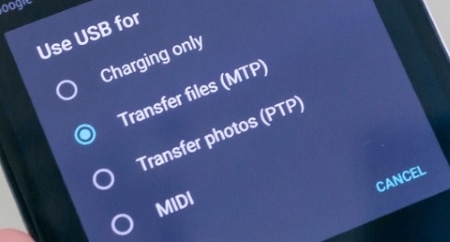
Schritt 3. Öffnen Sie Windows Explorer und navigieren Sie zum Gerätespeicher. Suchen Sie von dort aus den WhatsApp-Ordner und wählen Sie dann die Dateien aus, die Sie verschieben möchten. Sie können diese Dateien kopieren oder ausschneiden.
Schritt 4. Nachdem Sie Ihre WhatsApp-Daten kopiert haben, können Sie sie an den vorgesehenen Ort einfügen, z. B. auf die SD-Karte oder an einen anderen ausgewählten Ort.
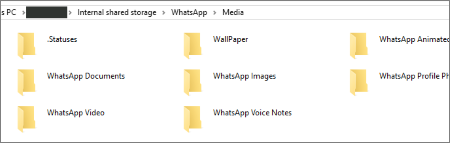
Alternativ gibt es auch eine einfachere Möglichkeit, Ihren WhatsApp-Ordner auf die SD-Karte zu übertragen, und zwar mit Hilfe einer Datei-Explorer-App, die als ES File Explorer bekannt ist. Sie können dieses überlegene Tool auf Ihr Gerät herunterladen und den gesamten WhatsApp-Ordner einfach verschieben, ohne ihn an einen Computer anzuschließen. Darüber hinaus bietet es einfache Verwaltungsoptionen für alle auf Ihrem Gerät gespeicherten Dateien. Bevor Sie die Mediendaten jedoch auf Ihre SD-Karte verschieben, stellen Sie sicher, dass der Zielspeicherort über genügend freien Speicherplatz verfügt, um die übertragenen Dateien zu speichern.
So ändern Sie den WhatsApp-Speicher auf eine SD-Karte:
Schritt 1. Beginnen Sie mit der Installation der App auf einem Android-Gerät. Sie können die App aus dem Play Store herunterladen. Öffnen Sie es, um Ihre Dateien auf die SD-Karte zu verschieben.
Schritt 2. Wenn Sie den Datei-Explorer starten, können Sie den Speicher für Ihre SD-Karte erkunden. Navigieren Sie zum internen Speicher und zum "WhatsApp-Ordner" und sehen Sie sich alle von WhatsApp im Speicher des Geräts gespeicherten Dateien genauer an. Wählen Sie die Ordner/Dateien aus, die Sie übertragen möchten.
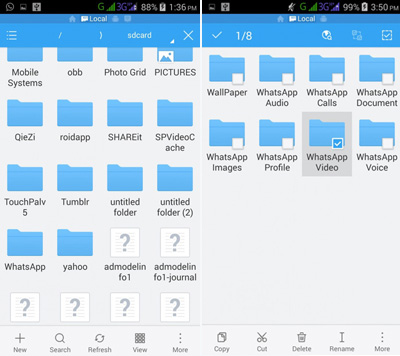
Schritt 3. Wenn Sie mit der Auswahl der gewünschten Elemente fertig sind, tippen Sie einfach auf "Kopieren" in Ihrer Symbolleiste. Alternativ können Sie zu weiteren Optionen gehen und auf "Verschieben nach" klicken.
Schritt 4. Wählen Sie den gewünschten Speicherort auf Ihrer SD-Karte, an dem Sie die Dateien speichern möchten. Bestätigen Sie den Speicherort und übertragen Sie die ausgewählten Daten stattdessen auf Ihren SD-Kartenspeicher.
Nicht verpassen:
Wie kann man gelöschte PDF-Dateien von WhatsApp wiederherstellen? [4 Effektive Wege]
Wie kann man Audiodateien von WhatsApp auf Android auf 3 Arten wiederherstellen?
Die obigen Schritte sind nützlich, wenn Sie WhatsApp-Mediendaten auf die SD-Karte übertragen. Wenn Sie jedoch keine Automatisierung für diese Aufgabe einrichten, speichern Sie jedes Mal, wenn sich Daten im WhatsApp-Ordner ansammeln, diese manuell an einem Ort, um mehr Speicherplatz zu schaffen. Der beste Weg, dies zu umgehen, besteht darin, sicherzustellen, dass Ihr Standard-WhatsApp-Datenspeicherort immer auf Ihre SD-Karte eingestellt ist.
Um diese Aufgabe zu erfüllen, benötigen Sie eine zuverlässige App wie XInternalSD. Es ist jedoch wichtig, sich daran zu erinnern, dass diese Apps nur auf gerooteten Android-Geräten funktionieren. So ändern Sie den Speicherort von WhatsApp:
Schritt 1. Laden Sie die XInternalSD apk auf Ihr Gerät herunter. Wenn Sie es nicht im Play Store finden können, finden Sie die App immer noch auf einigen führenden Entwickler-Websites.
Schritt 2. Nachdem Sie die App heruntergeladen haben, starten Sie sie und gehen Sie zu "Einstellungen". Tippen Sie dann auf "Pfad zur internen SD-Karte", um vom internen Speicher zu einer externen Speicherquelle zu wechseln.
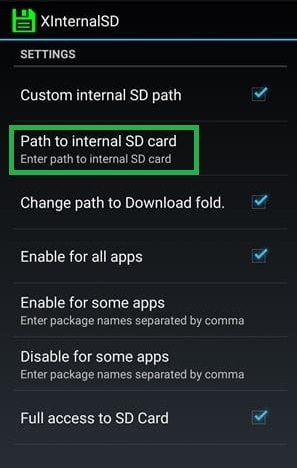
Schritt 3. Tippen Sie anschließend auf "Für Apps aktivieren", Wählen Sie aus der Liste der Ihnen zur Verfügung stehenden Optionen "WhatsApp".
Nachdem WhatsApp aktiviert wurde, werden alle Ihre Dateien automatisch auf Ihrer SD-Karte gespeichert.
Frage 1. Warum kann ich WhatsApp nicht offiziell auf meine SD-Karte übertragen?
Die nativen WhatsApp-Einstellungen erlauben keine Übertragung von WhatsApp-Dateien auf die SD-Karte. In der Zwischenzeit können Sie nur die Mediendateien und andere Apps verschieben und Speicherplatz für WhatsApp freigeben. Sie können zuverlässige Software wie Restore Social App verwenden, um die Übertragung zu vereinfachen.
Frage 2. Wo werden WhatsApp-Mediendaten auf meinem Android-Gerät gespeichert?
Normalerweise werden Mediendateien auf dem internen Speicher des Android-Geräts gespeichert. Wenn jedoch nicht genügend interner Speicherplatz vorhanden ist, werden die Dateien auf der externen oder internen SD-Karte gespeichert.
Um Ihre WhatsApp-Mediendateien auf Android zu finden, gehen Sie zu "Dateimanager" und wählen Sie dann den "WhatsApp-Ordner". Darüber hinaus lädt WhatsApp die Chats und Anhänge auf Google Drive hoch, wenn Sie vorsorglich Google Drive-Backups aktiviert haben, um sie sicher zu halten.
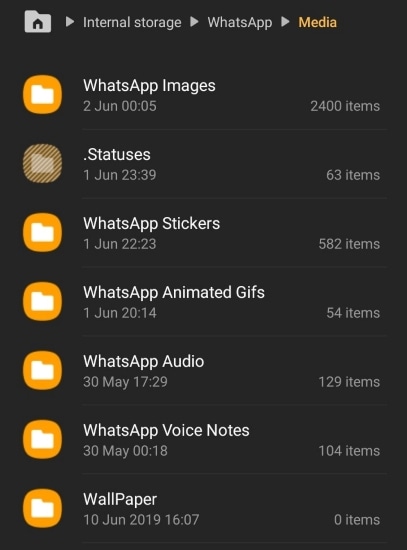
Sehen Sie, ob diese auch helfen könnten:
Top 5 Möglichkeiten zum Übertragen von WhatsApp-Nachrichten vom iPhone auf das neue iPhone
4 Möglichkeiten zum Exportieren von WhatsApp-Chats in PDF (Android & iOS)
Da haben Sie es! Auch wenn WhatsApp das Verschieben von Daten auf eine SD-Karte nicht zulässt, können Sie derzeit nur Mediendateien mit der Restore Social App, dem ES File Explorer oder Ihrem Computer in den Speicher Ihrer SD-Karte verschieben. Mit diesen Techniken können Sie WhatsApp-Daten sichern, mehr Speicherplatz auf Ihrem Telefon schaffen und vieles mehr. Für ein problemloses Erlebnis und eine einfachere WhatsApp-Datenverwaltung ist die Restore Social App jedoch die richtige App für Sie. Es ist ein hocheffektives Tool, mit dem Sie Ihre WhatsApp-Dateien im Handumdrehen auf Ihrem Computer sichern und dann auf eine SD-Karte verschieben können.
Verwandte Artikel:
Wie kann ich Textnachrichten auf dem Computer für Benutzer von Android-Telefonen anzeigen? (Gelöst)
So übertragen Sie Textnachrichten von Android auf den Computer (Windows/Mac)
4 nützliche Möglichkeiten zum Übertragen von Kontakten von Samsung auf den PC